2 cách hiển thị phần trăm pin trên laptop Windows 10 cực kì đơn giản
Việc hiển thị phần trăm pin trên laptop giúp bạn thuận tiện theo dõi và sạc pin cho laptop đúng lúc. Vậy làm sao để hiển thị phần trăm pin trên laptop Windows 10? Mời Anh/chị cùng wikitop.vn theo dõi bài viết sau nhé.
1. Kích hoạt biểu tượng pin trên laptop
Bước 1: Nhấn nút Start > Chọn Settings.
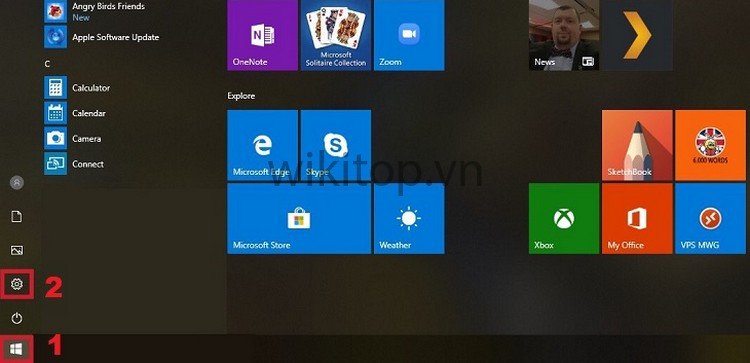
Bước 2: Nhấn vào Personalization.
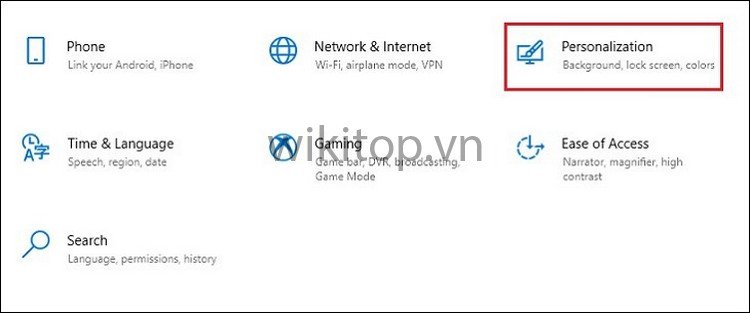
Bước 3: Nhấn vào dòng Taskbar. Tại mục Notification area, chọn dòng Turn system icons on or off.
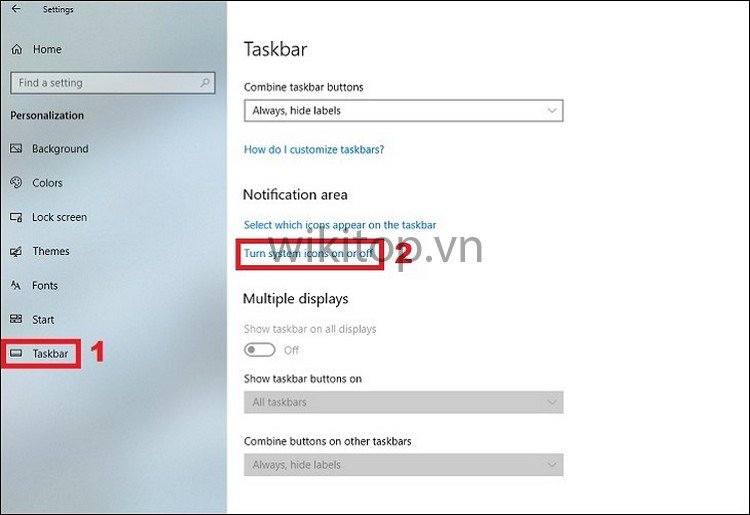
Bước 4: Tìm tới biểu tượng Power và gạt sang phải để bật hiển thị pin.
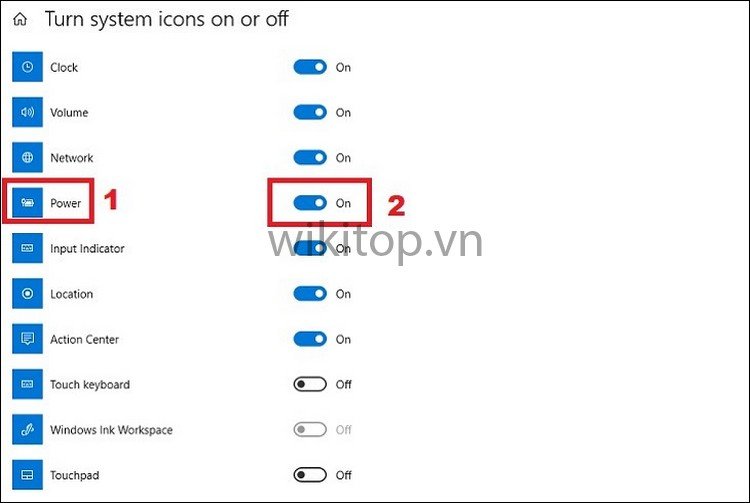
Bước 5: Để xem phần trăm pin, Anh/chị chọn vào dấu mũi tên ở góc phải màn hình. Sau đó nhấn vào biểu tượng pin để xem phần trăm.
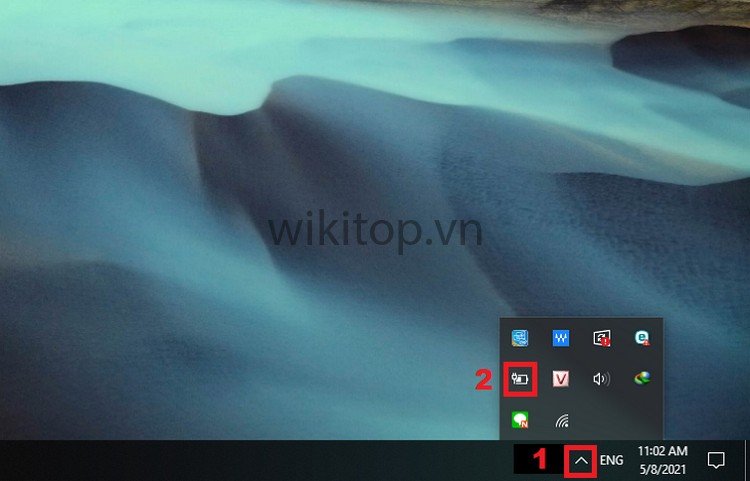
Ngoài hiển thị phần trăm pin còn lại, bảng thông báo sẽ hiển thị thời gian sạc còn lại bao nhiêu khi Anh/chị cắm sạc laptop.
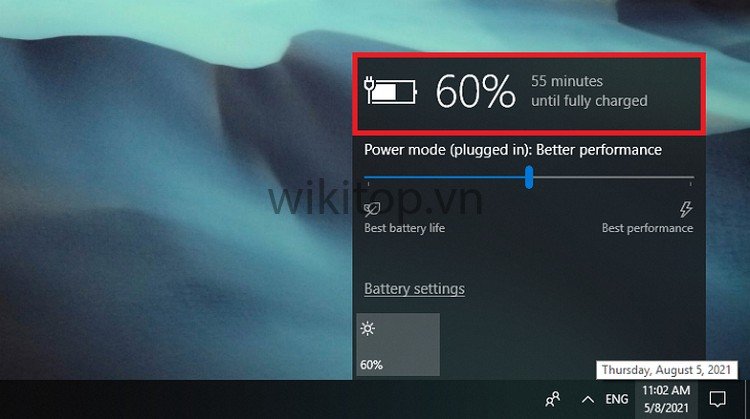
2. Cài đặt phần mềm BatteryBar
Bước 1: Tải phần mềm BatteryBar. Khi ấn vào link bên dưới, màn hình sẽ hiện lên cửa sổ như trong ảnh.
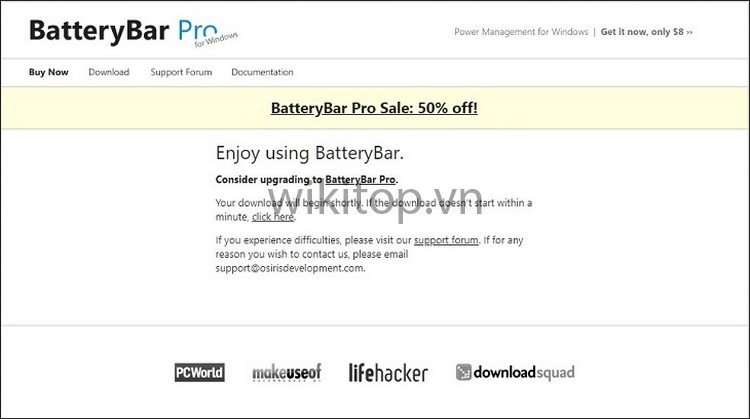
Bước 2: Nhấn đúp chuột vào phần mềm vừa tải về.
- Tại hộp thoại Welcome to the BatteryBar Setup Wizard, Anh/chị chọn Next.
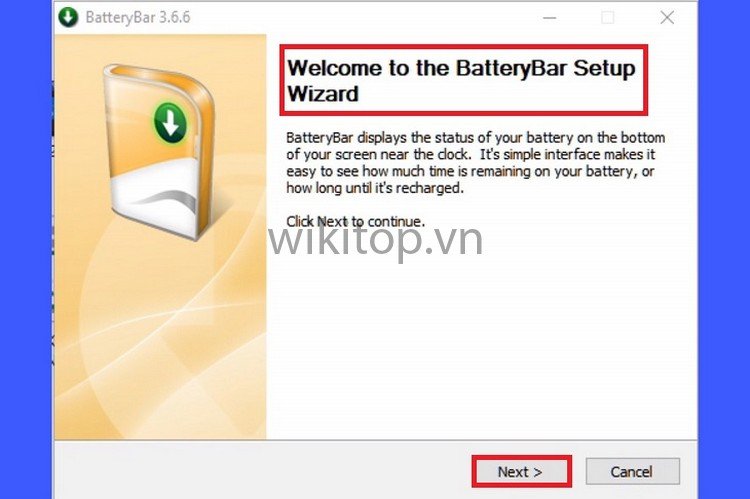
- Tại hộp thoại License Agreement, Anh/chị chọn I Agree.
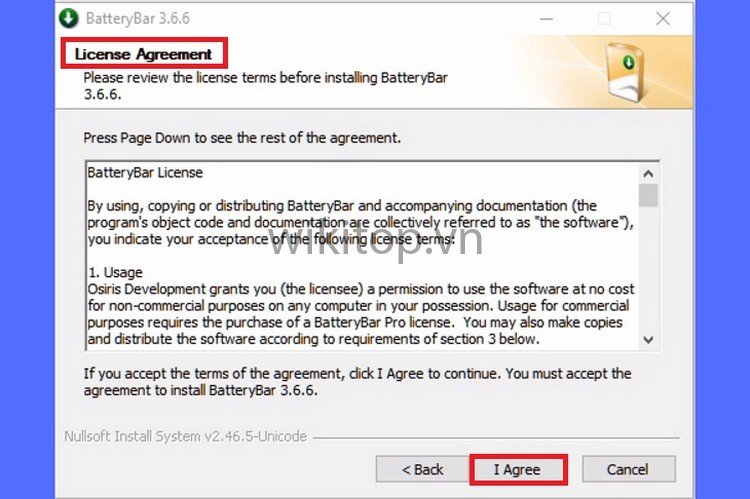
Bước 3: Tại hộp thoại Choose Install Location, Anh/chị chọn nơi lưu tại Destination Folder. Sau đó nhấn Install.
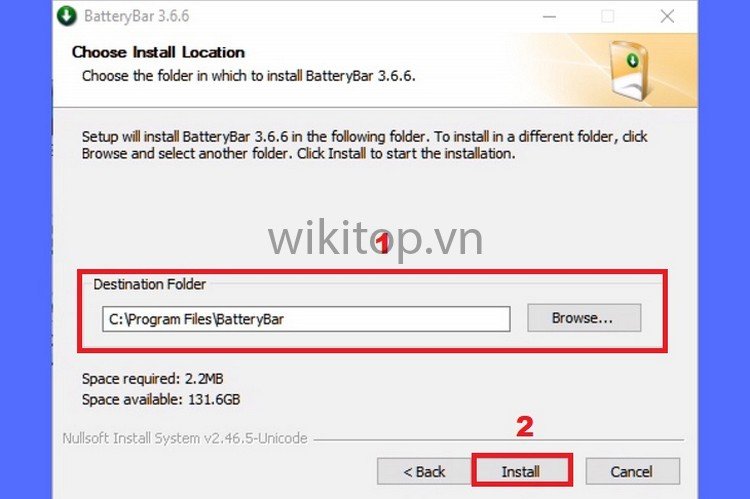
Bước 4: Hộp thoại Installation Complete xuất hiện, Anh/chị chọn Next.
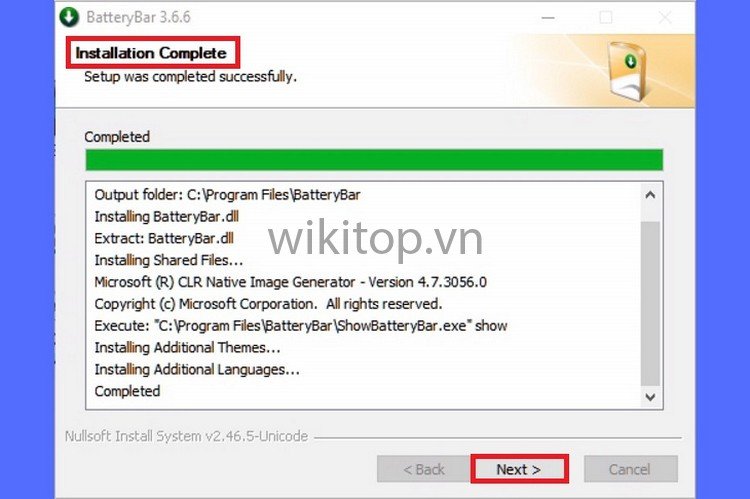
Bước 5: Anh/chị chọn Finish để kết thúc quá trình cài đặt.
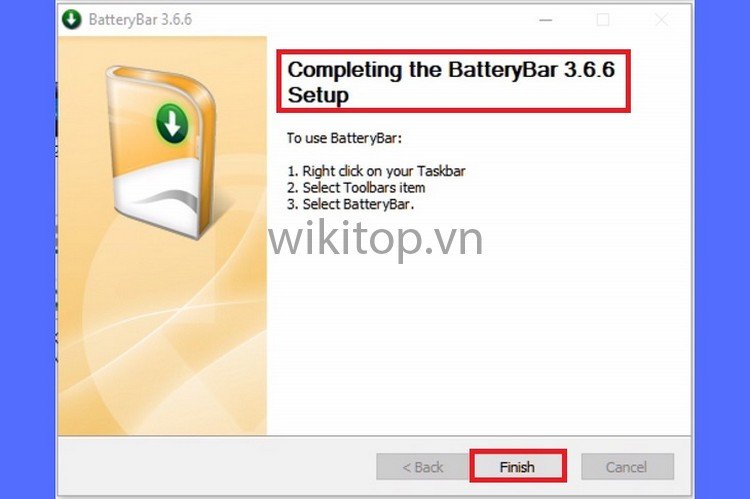
Sau khi cài xong, trên thanh Taskbar sẽ hiện phần trăm pin của laptop hoặc hiển thị thời gian sạc còn lại khi Anh/chị đang cắm sạc laptop.
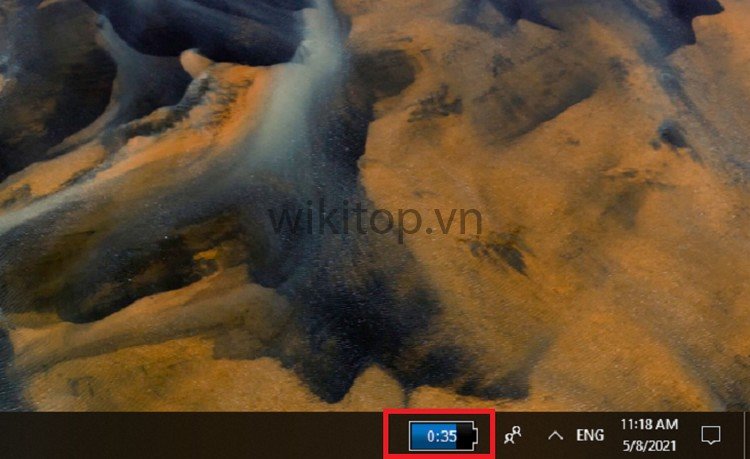
Trên đây là 2 cách hiển thị phần trăm pin trên máy tính Windows 10 mà wikitop.vn gửi đến Anh/chị. Hy vọng những thông tin trên sẽ giúp ích cho Anh/chị trong quá trình sử dụng. Nếu có thắc mắc trong quá trình thực hiện, Anh/chị có thể để lại bình luận bên dưới để được giải đáp cụ thể nhé.
